360安全卫士怎么样设置
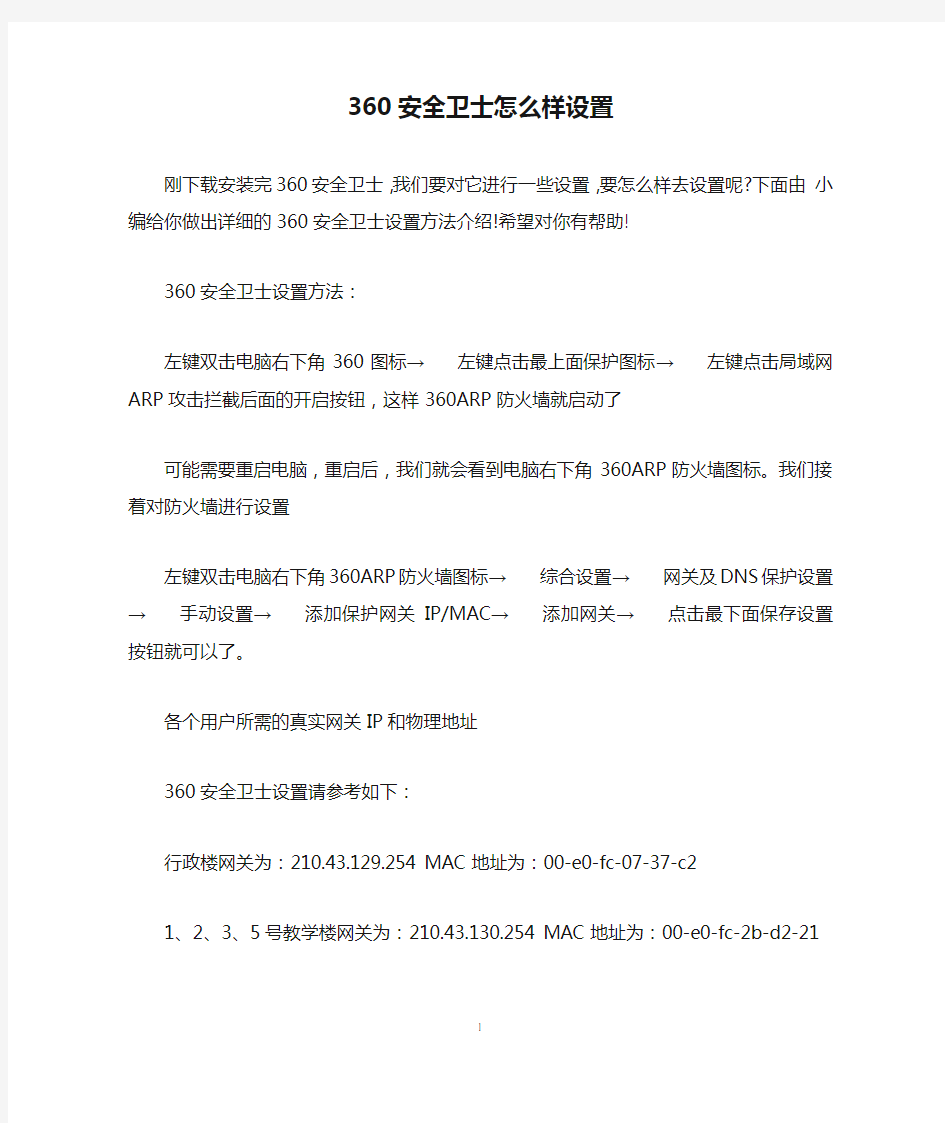
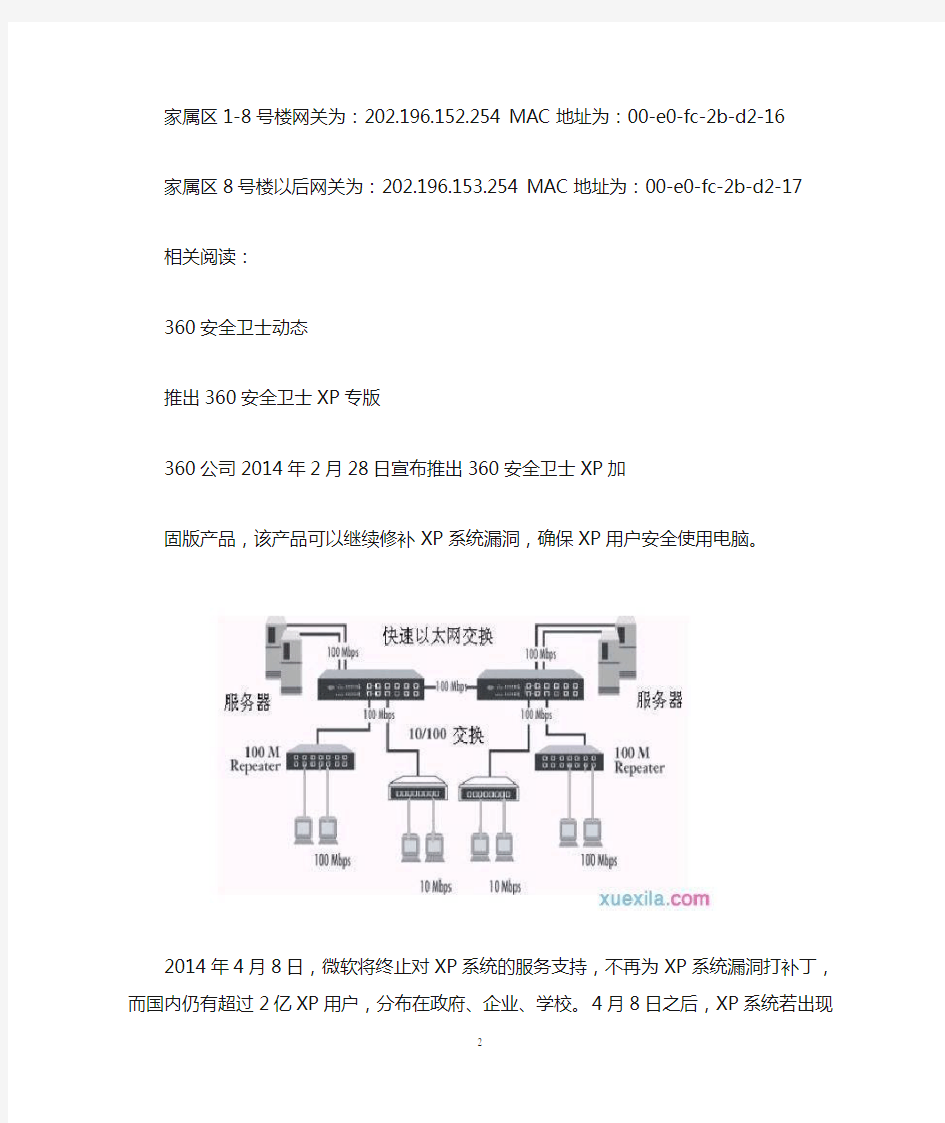
360安全卫士怎么样设置
刚下载安装完360安全卫士,我们要对它进行一些设置,要怎么样去设置呢?下面由小编给你做出详细的360安全卫士设置方法介绍!希望对你有帮助!
360安全卫士设置方法:
左键双击电脑右下角360图标→左键点击最上面保护图标→左键点击局域网ARP攻击拦截后面的开启按钮,这样360ARP防火墙就启动了
可能需要重启电脑,重启后,我们就会看到电脑右下角360ARP防火墙图标。我们接着对防火墙进行设置
左键双击电脑右下角360ARP防火墙图标→综合设置→网关及DNS保护设置→手动设置→添加保护网关IP/MAC→添加网关→点击最下面保存设置按钮就可以了。
各个用户所需的真实网关IP和物理地址
360安全卫士设置请参考如下:
行政楼网关为:210.43.129.254 MAC地址为:00-e0-fc-07-37-c2
1、2、3、5号教学楼网关为:210.43.130.254 MAC地址为:00-e0-fc-2b-d2-21
家属区1-8号楼网关为:202.196.152.254 MAC地址为:00-e0-fc-2b-d2-16
家属区8号楼以后网关为:202.196.153.254 MAC地址为:00-e0-fc-2b-d2-17
相关阅读:
360安全卫士动态
推出360安全卫士XP专版
360公司2014年2月28日宣布推出360安全卫士XP加
固版产品,该产品可以继续修补XP系统漏洞,确保XP用户安全使用电脑。
2014年4月8日,微软将终止对XP系统的服务支持,不再为XP系统漏洞打补丁,而国内仍有超过2亿XP用户,分布在政府、企业、学校。4月8日之后,XP系统若出现新的系统漏洞,而没有及时作出修补的话,这些用户的电脑可能会面临安全威胁。
为了应对这样的安全威胁,360宣布针对XP系统用户推出360安全卫士XP加固版产品。该产品内置的“补天引擎”将能继续修补XP漏洞,保障用户电脑安全。“补天引擎”能够进一步加快360公司对XP系统漏洞补丁的制作和发布速度,为XP提供最全面、及时的漏洞修补服务。
除了“补天引擎”,360安全卫士XP专版还提供了“程序加固引擎”、“关键程序隔离引擎”等防护措施,防止IE浏览器、Office 等常用软件漏洞被黑客利用。
功能大全中增加一款新产品——360家庭网络管理。
该产品是一款以家庭路由器为中心的家庭网络管理产品,能够发现并连接家庭网络中的路由器,通过路由器来获取家庭网络的组成情况。为用户提供路由器设置、接入设备管理、路由器体检等实用功能。
电脑声音忽然变小360安全卫士帮忙修复
实际上,声音忽然变小的主要原因是我们不小心开启了“检测通信减弱音量”功能,这样一旦有QQ消息,系统播放的音乐声音就会给其“让路”,音乐声音自然就减少了。
解决这一问题,我们首先需要下载安装最新的360安全卫士9.1版,然后点击主界面上方的“电脑专家”进入修复主界面,然后我们在绿色的搜索框中输入“声音”,或者点击“硬件故障”分类
中橙色的“声音问题”就可以快速找到“电脑声音忽然变小”的解决方案。
最后点击进入该修复方案,单击绿色的“立即修复”,即可在短短几秒内自动修复“电脑声音忽然变小的”问题,非常的方便快捷。
此外,360安全卫士还可快速修复“上不了网”、“网页游戏玩不了”、“QQ无法登陆”、“系统蓝屏”等常见电脑故障,遇到了这些问题可以优先使用360安全卫士一键解决。如果问题依然存在或者没有找到解决方案,还可以求助真人360电脑专家远程协助。
微软推荐安全软件防御IE漏洞360入围推荐名单
2012年1月4日电针对最新出现的IE浏览器高危漏洞,微软官网公布了MAPP(主动防御计划)快速响应该漏洞的安全厂商名单,全球共16家安全厂商入围,包括3家中国安全厂商,分别是绿盟科技、启明星辰以及360互联网安全中心。
360作为微软MAPP合作伙伴成员,在微软通报IE漏洞信息后迅速推出防护措施,升级360安全卫士帮助IE用户拦截漏洞攻击。在此前微软官网推荐“Duqu漏洞”及“暴雷漏洞”安全防护产
品时,360安全卫士均第一时间入选推荐名单。
据悉,此次曝光的IE 0day高危漏洞最早被黑客利用在美国外交关系学会(CFR)网站挂马。当用户使用IE6-IE8内核浏览器打开挂马网站时,木马程序将自动下载到电脑中激活,没有针对性防护措施的杀毒软件无法阻止木马侵入。
目前,微软官网已经提供了针对IE漏洞的临时解决方案,但未透露何时推出正式补丁彻底修复漏洞。[2]在“补丁真空期”,IE 浏览器用户可升级到IE9及以上版本,或使用360安全卫士、Avast 等具备漏洞防御能力的安全软件抵御黑客攻击。
看了“360安全卫士怎么样设置”文章的还看了:
1.360安全卫士怎样设置自定义安全防护
2.360安全卫士防护弹窗设置成自动处理方法
3.360安全卫士防黑加固功能的使用方法
4.360安全卫士怎么设置摄像头防偷窥功能
5.电脑某个系统软件被360安全卫士阻止了的解决办法
6.360安全卫士怎么开启局域网防护
360安全卫士使用体验报告
手机360安全卫士(Android版)使用体验报告 -----陈远金 项目体验感受 颜色绿色为主色调的的配色很护眼,但是感觉配色 不够自然和谐,过于浓郁,背景和图标的颜色 有冲突,同时应该多提供一些系统背景供选 择,并不是每个人都喜欢用照片做背景的。 图标仿win phone8图标很有特点同时也很醒目, 但是界面右侧的三个按钮(除设置按钮)功 能不是很明确,必须要点击进入使用后才能 知道按钮功能。 产品功能呈现方式将产品主要功能以大图标的方式显示在界面 上,让用户很容易的找到,但是有些功能又 要进入某个子目录才可以找到,如应用工具 里的话费查询,就要三次操作才能进入,很 繁琐。在这个快节奏的时代,用户会用多少 时间发掘一个手机软件的功能呢?所以可以 尽量在一个页面上就把所有功能呈现出来, 同时想办法简化用户操作,是产品更加简单 易用。 关于附属程序的二次下载在手机360安全卫士中,隐私空间、省电王、 优化大师的使用是需要在安装完360安全卫 士之后下载安装的,这不仅增加了用户的使 用复杂度也降低了上述几款附属软件的使用 率。因为下载安装过程还是比较麻烦的,而 用户为了使用这些附属功能,还需要重复三 次。所以可以考虑将这些功能完全集成到手 机360安全卫士中,可能会增加用户的初次 下载时间,但是却简化了后面的好多操作。 也许前一种方式提供了用户更多选择,但是 有时替用户选择也挺好。 系统升级问题手机360安全卫士有时在升级之后,用户配 置清空,同时无法开机启动,每次都需要手 动点击才能打开内存清理,由于接触其他型 号手机不多,可能也属于个别情况。 和腾讯手机管家的简单对比功能:360安全卫士功能更多,更全面 界面:腾讯手机管家更清爽、简洁,个人觉 得更讨好眼球。 功能呈现:腾讯手机管家只分为四项,简单 些;360安全卫士则细分的比较多,较复杂, 这方面的优劣根据用户的喜好不同而不同。
奇虎360安全卫士使用说明
奇虎360安全卫士使用说明 一、查杀流行木马(重点使用功能) 查杀流行木马 定期进行木马查杀可以有效保护各种系统账户安全。在这里您可以进行系统区域位置快速扫描、全盘完整扫描、自定义区域扫描。 开始扫描 选择您需要的扫描方式,点击“开始扫描”将马上按照您选择的扫描方式进行木马扫描。 二、清理恶评及系统插件(重点使用功能) 清理恶评及系统插件(一般需要清除恶评插件) 1、什么是恶意软件? ●恶意软件是对破坏系统正常运行的软件的统称,一般来说有如下表现形式: ●强行安装,无法卸载; ●安装以后修改主页且锁定; ●安装以后随时自动弹出恶意广告;
自我复制代码,类似病毒一样,拖慢系统速度。 2、什么是插件? 插件是指会随着IE浏览器的启动自动执行的程序,根据插件在浏览器中的加载位置,可以分为工具条(Toolbar)、浏览器辅助(BHO)、搜索挂接(URL SEARCHHOOK)、下载ActiveX(ACTIVEX)。 有些插件程序能够帮助用户更方便浏览因特网或调用上网辅助功能,也有部分程序被人称为广告软件(Adware)或间谍软件(Spyware)。此类恶意插件程序监视用户的上网行为,并把所记录的数据报告给插件程序的创建者,以达到投放广告,盗取游戏或银行帐号密码等非法目的。 因为插件程序由不同的发行商发行,其技术水平也良莠不齐,插件程序很可能与其它运行中的程序发生冲突,从而导致诸如各种页面错误,运行时间错误等等现象,阻塞了正常浏览。 立即清理 选中要清除的插件,单击此按钮,执行立即清除。 信任选中插件 选中您信任的插件,单击此按钮,添加到“信任插件”中。 重新扫描 单击此按钮,将重新扫描系统,检查插件情况。 三、管理应用软件 管理应用软件
360安全卫士使用说明书
360安全卫士使用说明 仅供公司内部交流 一、查杀流行木马(重点使用功能) 查杀流行木马 定期进行木马查杀可以有效保护各种系统账户安全。在这里您可以进行系统区域位置快速扫描、全盘完整扫描、自定义区域扫描。 开始扫描 选择您需要的扫描方式,点击“开始扫描”将马上按照您选择的扫描方式进行木马扫描。 推荐选择全盘扫描 二、清理恶评及系统插件(重点使用功能) 清理恶评及系统插件(一般需要清除恶评插件) 1、什么是恶意软件? ●恶意软件是对破坏系统正常运行的软件的统称,一般来说有如下表现形式: ●强行安装,无法卸载; ●安装以后修改主页且锁定; ●安装以后随时自动弹出恶意广告;
自我复制代码,类似病毒一样,拖慢系统速度。 2、什么是插件? 插件是指会随着IE浏览器的启动自动执行的程序,根据插件在浏览器中的加载位置,可以分为工具条(Toolbar)、浏览器辅助(BHO)、搜索挂接(URL SEARCHHOOK)、下载 ActiveX(ACTIVEX)。 有些插件程序能够帮助用户更方便浏览因特网或调用上网辅助功能,也有部分程序被人称为广告软件(Adware)或间谍软件(Spyware)。此类恶意插件程序监视用户的上网行为,并把所记录的数据报告给插件程序的创建者,以达到投放广告,盗取游戏或银行帐号密码等非法目的。 因为插件程序由不同的发行商发行,其技术水平也良莠不齐,插件程序很可能与其它运行中的程序发生冲突,从而导致诸如各种页面错误,运行时间错误等等现象,阻塞了正常浏览。 立即清理 选中要清除的插件,单击此按钮,执行立即清除。 信任选中插件 选中您信任的插件,单击此按钮,添加到“信任插件”中。 重新扫描 单击此按钮,将重新扫描系统,检查插件情况。 待扫描完成以后,选 中需要清理的内容, 按立即清理,是否需 要清理看这里 三、管理应用软件(主要是软件卸载) 管理应用软件 在这里您可以卸载电脑中不常用的软件,节省磁盘空间,提高系统运行速度。
360安全卫士教程
360安全卫士基础使用教程 核心提示:360安全卫士是当前功能最强、效果最好、最受用户欢迎的上网必备安全软件。由于使用方便,用户口碑好,目前4.2亿中国网民中,首选安装360的已超过3亿。拥有查杀木马、清理插件、修复漏洞、电脑体检等多种功能,并独创了“木马防火墙”功能 【基本介绍】 360安全卫士是当前功能最强、效果最好、最受用户欢迎的上网必备安全软件。由于使用方便,用户口碑好,目前4.2亿中国网民中,首选安装360的已超过3亿。拥有查杀木马、清理插件、修复漏洞、电脑体检等多种功能,并独创了“木马防火墙”功能,依靠抢先侦测和云端鉴别,可全面、智能地拦截各类木马,保护用户的帐号、隐私等重要信息。目前木马威胁之大已远超病毒,360安全卫士运用云安全技术,在拦截和查杀木马的效果、速度以及专业性上表现出色,能有效防止个人数据和隐私被木马窃取,被誉为“防范木马的第一选择”。360安全卫士自身非常轻巧,同时还具备开机加速、垃圾清理等多种系统优化功能,可大大加快电脑运行速度,内含的360软件管家还可帮助用户轻松下载、升级和强力卸载各种应用软件。 【软件功能】 1、【木马云查杀】 定期进行木马查杀可以有效保护各种系统帐户安全。您可以进行系统区域位置快速扫描、全盘完整扫描、自定义区域扫描。 开始扫描:每天不定时的进行快速扫描,只需几十秒,迅速又安全;检测到系统危险时会有提示进行全盘扫描,否则建议两周主动进行一次全盘扫描;快速扫描和全盘扫描无需设置,点击后自动开始;选择自定义扫描后,可根据需要添加扫描区域。 2、【清理恶评及系统插件】 可卸载千余款插件,提升系统速度。您可以根据评分、好评率、恶评率来管理。 立即清理:选中要清除的插件,单击此按钮,执行立即清除。 信任选中插件:选中您信任的插件,单击此按钮,添加到“信任插件”中。 3、【360软件管家】 在这里您可以卸载电脑中不常用的软件,节省磁盘空间,提高系统运行速度。 卸载选中软件:选中您要卸载的不常用软件,单击此按钮,软件被立即卸载。 重新扫描:单击此按钮,将重新扫描电脑,检查软件情况。 4、【修复系统漏洞】 360安全卫士为您提供的漏洞补丁均由微软官方获取。及时修复漏洞,保证系统安全。
360安全卫士使用调查
360安全卫士使用调查 360安全卫士是奇虎360推出的一款集查杀木马、清理插件、修复漏洞、电脑体检、保护隐私等多种功能于一体的电脑保护软件,号称能够全面、智能地拦截各类木马,保护用户的帐号、隐私等重要信息。但随着用户的使用,360安全卫士“贼性”的一面便表露无遗,暂且不谈它如何窃取用户隐私,仅是其捆绑安装自己浏览器,排斥其他厂商浏览器的行为就让大家为其汗颜。以至于出现了“用360找不到男友,用360找不到女友”的调侃。 为了解大学生用户对360安全卫士的使用情况,特作此调查。耽误您几分钟时间,谢谢支持! 第1项:您所学的专业 ○工科 ○理科 ○医学/农学 ○财经 ○史哲 第2项:您在大学几年级? ○大一
○大二 ○大三 ○大四 ○研究生及其以上 第3项:您的手机品牌 ○苹果 ○小米/红米 ○其他安卓终端 第4项:您的计算机系统 ○win xp ○win vista ○win 7 ○win 8 ○win 8以上 第5项:现在是否正在使用360安全卫士○既使用手机版,又使用电脑版 ○只使用电脑版 ○只使用手机版 ○之前使用过,现在不再使用
○从未使用过 第6项:您使用360安全卫士的主要原因 ○系统自带 ○朋友推荐 ○从众 ○360支持者 第7项:您主动使用过的360安全卫士的哪些功能(多选)□电脑体检 □木马查杀 □系统修复 □电脑清理 □优化加速 □电脑救援 □网速测速 □游戏优化器 第8项:您是否使用过360其他软件(多选) □从未使用过360其他软件 □360杀毒 □360手机助手
□360软件管家 □360安全浏览器 □极速浏览器 □360压缩 □鲁大师 第9项:您是否听说过关于360的负面报道,您是否对360产品存在抵制心理 ○听说过报道,存在抵制心理 ○没有听说过报道,存在抵制心理 ○听说过报道,不存在抵制心理 ○没有听说过报道,不存在抵制心理 第10项:您是否考虑过不再使用360安全卫士 ○是 ○否 第11项:至此没有卸载的原因(多选) □虽有抵制心理,但不至于卸载 □存在侥幸心理,觉得计算机不会受到来自360的严重伤害 □找不到合适的安全软件替代360
12360安全卫士及360杀毒软件的使用方法(适合计算机课件)
实训名称: 计算机安全维护之360篇 实训目的: 1、学习安装、卸载360杀毒和360安全卫士 2、学会使用360杀毒软件的设置与对病毒的查杀 3、学习使用360安全卫士的常用功能及使用 实训步骤: 一、360杀毒软件的使用 360杀毒是360安全中心出品的一款免费的云安全杀毒软件。360杀毒具有以下优点:查杀率高、资源占用少、升级迅速等等。同时,360杀毒可以与其他杀毒软件共存,是一个理想杀毒备选方案。360杀毒是一款一次性通过VB100认证的国产杀软。 (一)安装 要安装360杀毒,首先请通过多特软件站或360杀毒官方网站https://www.360docs.net/doc/a812679851.html, 下载最新版本的360杀毒安装程序。 下载完成后,请运行您下载的安装程序 点击“下一步” 请阅读许可协议,并点击“我接受”,然后单击下一步,如果您不同意许可协议,请点击“取消”退出安装。
您可以选择将360杀毒安装到哪个目录下,建议您按照默认设置即可。您也可以点击“浏览”按钮选择安装目录。然后点击下一步。 您会看见一个窗口,输入您想在开始菜单显示的程序组名称,然后点击“安装”,安装程序会开始复制文件 文件复制完成后,会显示安装完成窗口。请点击“完成”,360杀毒就已经成功的安装到您的计算机上了。 (二)卸载 从Windows的开始菜单中,点击“开始->程序->360杀毒”,点击“卸载360杀毒”菜单项。 360杀毒会询问您是否要卸载程序,请点击“是”开始进行卸载卸载程序会开始删除程序文件
在卸载过程中,卸载程序会询问您是否删除文件恢复区中的文件。如果您是准备重装360杀毒,建议选择“否”保留文件恢复区中的文件,否则请选择“是”删除文件。 卸载完成后,会提示您重启系统。您可根据自己的情况选择是否立即重启。 如果你准备立即重启,请关闭其他程序,保存您正在编辑的文档、游戏的进度等,点击“完成”按钮重启系统。重启之后,360杀毒卸载完成。 (三)病毒查杀 360杀毒具有实时病毒防护和手动扫描功能,为您的系统提供全面的安全防护。 实时防护功能在文件被访问时对文件进行扫描,及时拦截活动的病毒。在发现病毒时会通过提示窗口警告您 360杀毒提供了四种手动病毒扫描方式:快速扫描、全盘扫描、指定位置扫描及右键扫描。
360安全卫士的使用
360安全卫士的使用 一、软件的打开 当我们要使用360安全卫士的时候,首先要在右下角的系统通知去区看是否有安全卫士的图标,有的话直接左键单击就可以打开窗口,没有的话有两种可能,第一种是没有安装;第二种可能则是隐藏了起来,可以点击通知区中的向左的三角形图标,看看是否隐藏了起来。 二、查杀流行木马 定期进行木马查杀可以有效保护各种系统账户安全。在这里您可以进行系统区域位置快速扫描、全盘完整扫描、自定义区域扫描。 开始扫描 选择您需要的扫描方式,点击“开始扫描”将马上按照您选择的扫描方式进行木马扫描。
三、清理恶评及系统插件 1、什么是恶意软件? ●恶意软件是对破坏系统正常运行的软件的统称,一般来说有如下表 现形式: ●强行安装,无法卸载; ●安装以后修改主页且锁定; ●安装以后随时自动弹出恶意广告; ●自我复制代码,类似病毒一样,拖慢系统速度。 2、什么是插件? 插件是指会随着IE浏览器的启动自动执行的程序,根据插件在浏览器中的加载位置,可以分为工具条(Toolbar)、浏览器辅助(BHO)、搜索挂接(URL SEARCHHOOK)、下载ActiveX(ACTIVEX)。 有些插件程序能够帮助用户更方便浏览因特网或调用上网辅助功 能,也有部分程序被人称为广告软件(Adware)或间谍软件(Spyware)。
此类恶意插件程序监视用户的上网行为,并把所记录的数据报告给插件程序的创建者,以达到投放广告,盗取游戏或银行帐号密码等非法目的。 因为插件程序由不同的发行商发行,其技术水平也良莠不齐,插件程序很可能与其它运行中的程序发生冲突,从而导致诸如各种页面错误,运行时间错误等等现象,阻塞了正常浏览。 立即清理 选中要清除的插件,单击此按钮,执行立即清除。 信任选中插件 选中您信任的插件,单击此按钮,添加到“信任插件”中。 重新扫描 单击此按钮,将重新扫描系统,检查插件情况。
360安全卫士及杀毒软件使用
360安全卫士及360杀毒软件的下载安装与使用 一、360安全卫士下载安装及使用 第一种方法下载:1、打开网页,直接输入360安全卫士,点击“360安全卫士下载” 2、点击官方下载。 3、下载时注意看清楚下载的目录,下载完成后从相应路径找到该文件,如图是下载到d:盘的TDDOWNLOAD的文件包里。 4、下载完成后,从相应路径找到该文件,双击安装。 5、选择快速安装。
再点击下一步,直到安装结束。 第二种方法下载: 1、在网页上输入网址wwwtfxx,回车,进入余江韬奋学校网站。 2、点击“资源共享”,从中找到 360安全卫士 点击下载,并注意下载后的目录。 3、找到下载后的文件双击安装。 360安全卫士安装后运行及维护。 1、打开观察软件界面,关掉新版特性。
2、软件将会第一次电脑体检。 3、体检后,点击一键修复。 4、对系统进行查杀木马。(如右图)
5、清理插件。 黄色字并打了绿勾的表示一定要清理,标明可以清理的,一般都要选中,并点击立即清理。清除完后,问是否重启电脑,一般等全部优化好再重启,所以先取消。 6、修复漏洞。软件将会自动选中必需要修复的选项,点击立即修复就行了。 7、电脑清理,表示电脑使用了一段时间后,会产生垃圾,可清理掉。
点击开始扫描,过几分钟后,再点击清理就可。 8、系统修复,主要针对网面及插件的修复,先扫描,再点立即修复就行了。 9、功能大全-开机加速。这是对开机启动选项的修复。这将影响到电脑开机的快慢。可选择一键优化,再点击立即优化就可把电脑开机的速度提高。
二、360杀毒软件下载安装及使用 1、可从学校网站‘资源共享’下载360杀毒软件安装包。(也可从其他网页下载,和360安全卫士下载方法一样。) 2、找到下载好的包装包,双击安装。 3、点击下一步。 →→ 4、软件运行前,设置防御等级,默认选择就行。 5、软件安装完,会进行一次扫描。
360安全卫士使用技巧
360安全卫士使用技巧 360卡巴斯基豪华版是一个特殊版本的360安全卫士,内嵌了卡巴斯基KAV7.0安装包。在您需要使用杀毒功能时,无需再次下载扩展包,即可完成卡巴斯基KAV7.0的安装。同时,360安全卫士独家提供半年免费的正版卡巴斯基激活码,给您的使用提供更多便捷。 一、插件免疫 在360安全卫士的高级工具点“弹出插件免疫”即可弹出该功能界面。选择您想要免疫的插件,点“免疫选中插件”就可以完全免疫您想要免疫的弹出插件。如下图所示: 二、系统进程状态 查看系统进程的详细情况,可以了解当前系统中是否存在可疑进程,360安全卫士还提供显示了进程所加载的DLL等所有模块,从而给用户判断系统当前安全状态提供了更多的帮助和依据。 先单击“高级”→“系统进程状态”,进入系统进程状态界面,等待程序读取完所有的系统进程状态。如下图所示:
三、系统服务状态 通过360安全卫士查看系统服务状态,可以方便快速地知道自己的系统开启哪些系统服务,还可以通过360安全卫士提供的服务项说明和推荐操作快速判断哪些系统服务是不正常的。 1、先单击“高级”→“系统服务状态”,进入系统服务状态界面,等待程序读取完所有的系统服务状态,可以通过选中或不选中界面左下方的“隐藏系统服务”来决定是否显示操作系统自带的服务。
2、选中某一单项,然后单击鼠标左键,即可查看该服务项的详细信息以及安全卫士对该项的操作建议。然后就可以使用该详细信息页下方的“开启”、“暂停”、“停止”这三个按钮对该服务项进行对应的操作。如上图所示。 四、管理启动项状态 很多木马病毒还有恶意软件都会偷偷地在系统的启动项中动手脚,以达到其随系统启动的目的,还有一些无关的程序未经允许也硬把自己塞进启动项中,导致系统启动时间越来越久。我们可以从系统自带的工具查看系统启动项的详细情况,不过挺麻烦的。还好,360安全卫士也提供了这么一个功能,而且比系统自带的更加方便强大和实用。 1、先单击“高级”→“启动项状态”,进入启动项状态界面,等待程序读取和显示完所有的启动项。如下图所示:
简述360安全卫士(DOC)
360安全卫士是当前功能最强、效果最好、最受用户欢迎的上网必备安全软件。由于使用方便,用户口碑好,目前4.2亿中国网民中,首选安装360的已超过3亿。 360安全卫士拥有查杀木马、清理插件、修复漏洞、电脑体检等多种功能,并独创了“木马防火墙”功能,依靠抢先侦测和云端鉴别,可全面、智能地拦截各类木马,保护用户的帐号、隐私等重要信息。目前木马威胁之大已远超病毒,360安全卫士运用云安全技术,在拦截和查杀木马的效果、速度以及专业性上表现出色,能有效防止个人数据和隐私被木马窃取,被誉为“防范木马的第一选择”。360安全卫士自身非常轻巧,同时还具备开机加速、垃圾清理等多种系统优化功能,可大大加快电脑运行速度,内含的360软件管家还可帮助用户轻松下载、升级和强力卸载各种应用软件。 【体检】 1.什么是体检? 体检功能可以全面的检查您电脑的各项状况。体检完成后会提交给您一份优化您电脑的意见,您可以根据您的需要对电脑进行优化。也可以便捷的选择一键优化。 2.为什么要体检? 体检可以让您快速全面的了解您的电脑,并且可以提醒您对电脑做一些必要的维护。如:木马查杀,垃圾
清理,漏洞修复等。定期体检可以有效的保持您电脑的健康。 3.如何进行体检? 您点开360安全卫士的界面,体检会自动开始进行。 木马查杀】 1.什么是木马查杀? 利用计算机程序漏洞侵入后窃取文件的程序程序被称为木马。木马查杀功能可以找出您电脑中疑似木马的程序并在取得您允许的情况下删除这些程序。 2.为什么要查杀木马? 木马对您的电脑危害非常大,可能导致您包括支付宝,网络银行在内的重要账户密码丢失。木马的存在还可能导致您的隐私文件被拷贝或删除。所以及时查杀木马对安全上网来说十分重要。 3.如何进行木马查杀? 点击进入木马查杀的界面后,您可以选择“快速扫描”“全盘扫描”和“自定义扫描”来检查您的电脑里是否存在木马程序。扫描结束后若出现疑似木马,您可以选择删除或加入信任区 【清理插件】 1.什么是清理插件? 插件是一种遵循一定规范的应用程序接口编写出来的程序。很多软件都有插件,例如在IE中,安装相关的插件后,WEB浏览器能够直接调用插件程序,用于处理特定类型的文件。过多的插件会拖慢你的电脑的速度。清理插件功能会检查你电脑中安装了哪些插件,您可以根据网友对插件的评分以及你自己的需要来选择清理哪些插件,保留哪些插件。 2.为什么要清理插件? 过多的插件会拖慢您电脑的速度。而很多插件可能是在您不知情的情况下安装的,您有可能并不了解这些插件的用途,也并不需要这些插件。通过定期的清理插件,您可以及时的删除这些插件,保证您电脑运行的正常速度。 3.如何清理插件? 点击进入常用—清理插件见面后,点击开始扫描,360安全卫士就会开始检查您电脑。 【修复漏洞】 1.什么是系统漏洞? 这里的系统漏洞这里是特指您的Windows操作系统在逻辑设计上的缺陷或在编写时产生的错误。 2.为什么要修补修通漏洞?
360安全卫士-使用说明书
360安全卫士-使用说明书
360安全卫士使用说明 仅供公司内部交流 一、查杀流行木马(重点使用功能) 查杀流行木马 定期进行木马查杀可以有效保护各种系统账户安全。在这里您可以进行系统区域位置快速扫描、全盘完整扫描、自定义区域扫描。 开始扫描 选择您需要的扫描方式,点击“开始扫描”将马上按照您选择的扫描方式进行木马扫描。 推荐选择 二、清理恶评及系统插件(重点使用功能) 清理恶评及系统插件(一般需要清除恶评插件) 1、什么是恶意软件? ●恶意软件是对破坏系统正常运行的软件的统称,一般来说有如下表现形式: ●强行安装,无法卸载; ●安装以后修改主页且锁定;
三、管理应用软件(主要是软件卸载) 管理应用软件 在这里您可以卸载电脑中不常用的软件,节省磁盘空间,提高系统运行速度。 卸载选中软件 选中您要卸载的不常用软件,单击此按钮,软件被立即卸载。 重新扫描 单击此按钮,将重新扫描电脑,检查软件情况。 四、修复系统漏洞(重点使用功能) 修复系统漏洞 360安全卫士为您提供的漏洞补丁均由微软官方获取。如果系统漏洞较多则容易招致病毒,请及时修复漏洞,保证系统安全。 重新扫描 单击此按钮,将重新扫描系统,检查漏洞情况。
五、系统修复(重点使用功能) 系统修复 在这里您可以一键修复系统的诸多问题,使系统迅速恢复到“健康状态”。 立即修复 选中要修复的项,单击此按钮,立即修复。
六、高级工具(开机启动项管理) 开机启动项管理 在这里您可以设置哪些程序可以开机启动,哪些程序不启动(我电脑配置低,设置为全部不启动,对于配置低的电脑杀毒防护软件保留一个即可,电脑可以定期杀下毒,平时就不要开启。)。 立即修复 选中要修复的项,单击此按钮,立即修复。
360安全卫士及360杀毒软件的使用方法(适合计算机课件)
信息化培训材料(2012年1月) 一、360杀毒软件的使用 360杀毒是360安全中心出品的一款免费的云安全杀毒软件。360杀毒具有以下优点:查杀率高、资源占用少、升级迅速等等。同时,360杀毒可以与其他杀毒软件共存,是一个理想杀毒备选方案。360杀毒是一款一次性通过VB100认证的国产杀软。 (一)安装 要安装360杀毒,首先请通过多特软件站或360杀毒官方网站https://www.360docs.net/doc/a812679851.html, 下载最新版本的360杀毒安装程序。 下载完成后,请运行您下载的安装程序 点击“下一步” 请阅读许可协议,并点击“我接受”,然后单击下一步,如果您不同意许可协议,请点击“取消”退出安装。 您可以选择将360杀毒安装到哪个目录下,建议您按照默认设置即可。您也可以点击“浏览”按钮选择安装目录。然后点击下一步。 您会看见一个窗口,输入您想在开始菜单显示的程序组名称,然后点击“安装”,安装程序会开始复制文件 文件复制完成后,会显示安装完成窗口。请点击“完成”,360杀毒就已经成功的安装到您的计算机上了。 (二)卸载
从Windows的开始菜单中,点击“开始->程序->360杀毒”,点击“卸载360杀毒”菜单项。 360杀毒会询问您是否要卸载程序,请点击“是”开始进行卸载 卸载程序会开始删除程序文件 在卸载过程中,卸载程序会询问您是否删除文件恢复区中的文件。如果您是准备重装360杀毒,建议选择“否”保留文件恢复区中的文件,否则请选择“是”删除文件。 卸载完成后,会提示您重启系统。您可根据自己的情况选择是否立即重启。 如果你准备立即重启,请关闭其他程序,保存您正在编辑的文档、游戏的进度等,点击“完成”按钮重启系统。重启之后,360杀毒卸载完成。 (三)病毒查杀 360杀毒具有实时病毒防护和手动扫描功能,为您的系统提供全面的安全防护。 实时防护功能在文件被访问时对文件进行扫描,及时拦截活动的病毒。在发现病毒时会通过提示窗口警告您 360杀毒提供了四种手动病毒扫描方式:快速扫描、全盘扫描、指定位置扫描及右键扫描。
常用软件 360安全卫士 V5.2
常用软件360安全卫士V5.2 360安全卫士是当前功能最强、效果最好、最受用户欢迎的上网必备安全软件。具备木马查杀、恶意软件清理、漏洞补丁修复、电脑全面体检等多种功能。除此之外,360安全卫士还运用云安全技术,在杀木马、防盗号、保护网银和游戏的账号及密码安全、防止电脑变肉鸡等方面表现非常出色,被誉为“防范木马的第一选择”。 360安全卫士自身非常轻巧,同时还具备开机加速、垃圾清理等多种系统优化功能,可以大大加快电脑运行速度,内含的360软件管家还可以帮助用户轻松下载、升级和强力卸载各种应用软件。360安全卫士5.2正式版具有以下新增功能: ●软件卸载提供强力卸载模式,可彻底卸载多款“新流氓软件”,软件残余清理更干 净、更彻底; ●软件升级“不再提醒”按钮,迅速忽略不想被提示升级的软件; ●分类装机必备和每周精彩专题,为用户提供个性化装机方案; ●可强力查杀最新流行的顽固IE首页锁定木马、Rootkit木马; ●增加文件隔离区,可对删除的木马或可疑文件进行恢复; ●整合木马查杀和云查杀,使用更简单、更方便; ●应用多项底层技术,大幅增加木马查杀能力; ●修复漏洞免打扰,增加后台自动下载功能;优化界面布局,简化操作; ●新增ARP防火墙v3.0智能感知式,保护内网安全,让您上网不再掉线; ●进一步增强自我保护功能,有效阻止木马病毒恶意破坏; 启动该软件后,将弹出【360安全卫士V5.2】窗口,如图15-1所示。 图15-1 【360安全卫士V5.2】窗口 1.查杀流行木马和软件管理 在【360安全卫士V5.2】窗口查杀流行木马选项中,可以根据需求选择适当的方式查杀计算机中的木马。但是有些木马反复查杀也不被清理,此时,用户可以选择使用360顽固木马专杀大全软件查杀。具体操作如下: (1)在【360安全卫士V5.2】窗口中,选择【查杀流行木马】选项,打开【360木马查杀】窗口。然后在该窗口中,选择【快速扫描】选项,将弹出快速扫描计算机中流行木马的窗口,如图15-2所示。
